Panasonic CF-U1: Первоначальные действия
Первоначальные действия: Panasonic CF-U1
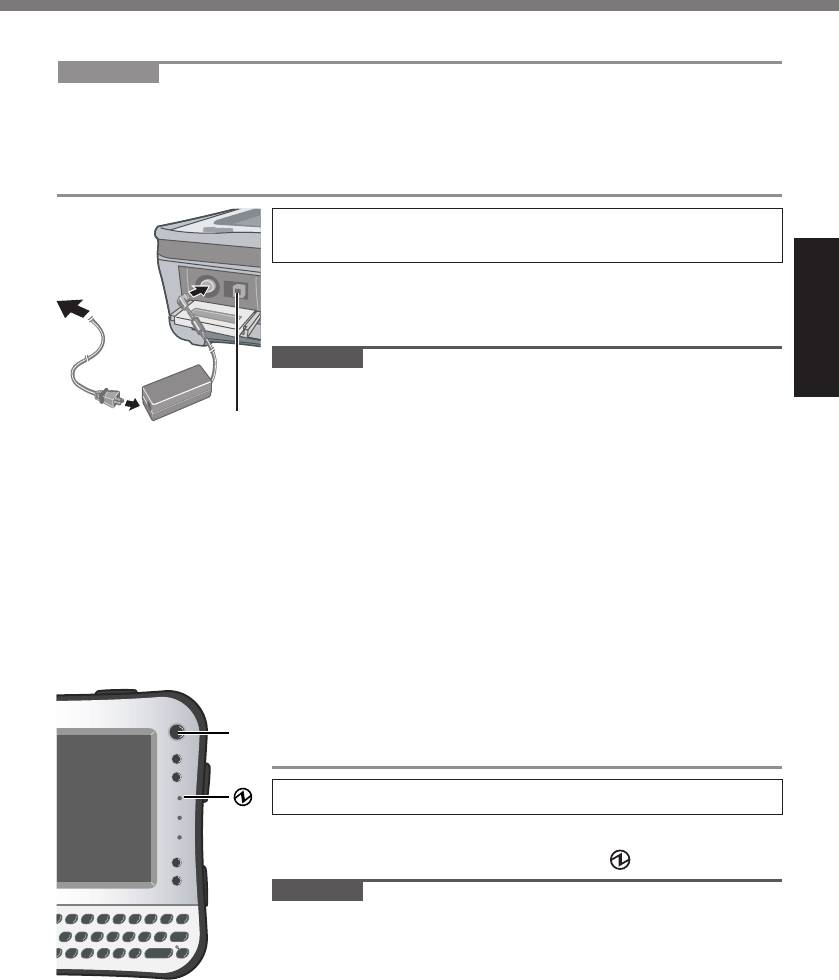
Первоначальные действия
Настройка компьютера
ЗАМЕЧАНИЕ
Прежде чем приступать к изменению настроек, убедитесь в том, что
выключатель беспроводной связи (A) находится в положении ON (Вкл).
Если выключатель переведен в положение OFF (Выкл), компьютер может
быть настроен неправильно.
1 Подключите Ваш компьютер к розет-
ке.
Зарядка батареи начнется автоматически.
( стр. 21).
ВНИМАНИЕ
Начало работы
Не отключайте блок питания переменного тока до
завершения процедуры “Настройка компьютера”.
A
При использовании компьютера впервые, не под-
соединяйте к нему какие-либо периферийные
устройства, за исключением батареи и блока пита-
ния.
Обращение с блоком питания
Во время грозы могут возникнуть такие проблемы,
как неожиданные падения напряжения. Так как это
может очень негативно повлиять на Ваш компью-
тер, крайне рекомендуется использовать источник
бесперебойного питания (ИБП/UPS), пока компью-
тер работает не от батареи.
<Для модели с цифровой клавиатурой>
Необходимо подключение к компьютеру
B
клавиатуры USB или порта USB подставки.
2 Включите компьютер.
A Нажмите на выключатель питания (B).
Загорится индикатор питания .
ВНИМАНИЕ
Не нажимайте на выключатель питания повторно.
Компьютер будет выключен принудительно, если
Вы нажмете и будете удерживать выключатель
питания 4 секунды и более.
25
CF-U1_Vista_US(CPE02141ZA).indb 25CF-U1_Vista_US(CPE02141ZA).indb 25 8/19/2009 10:05:50 AM8/19/2009 10:05:50 AM
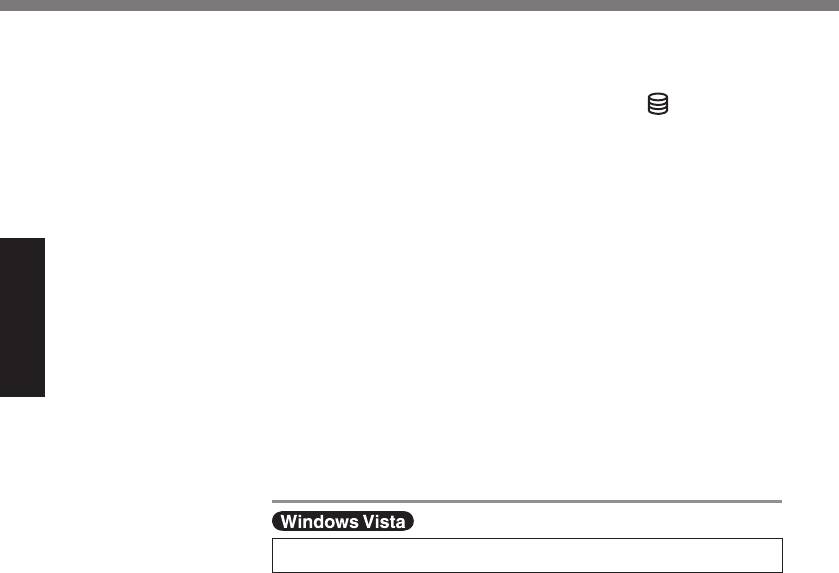
Первоначальные действия
Если Вы выключили компьютер, подождите не
менее 10 секунд, прежде чем включить его снова.
Не выполняйте перечисленных ниже операций, пока
не выключится индикатор флэш-диска
.
Подключение или отключение блока питания
переменного тока
Нажатие на выключатель питания
Прикосновение к клавиатуре, сенсорному экрану
или внешней мыши
Включение/выключение беспроводной связи
выключателем
При высокой температуре центрального процессо-
ра (ЦП/CPU), компьютер может не запускаться с
целью предотвращения перегрева ЦП. Подождите
пока компьютер охладится и затем снова включите
питание. Если компьютер не запускается даже
Начало работы
после охлаждения, обратитесь в Техническую
Поддержку Panasonic.
Запрещается менять установки по умолчанию
утилиты настройки Setup Utility до завершения
процедуры “Настройка компьютера”.
3 Выберите язык ОС.
A Выберите язык ОС на экране “Select Language”
и щелкните [OK].
Обновление настроек языка начнется после
того, как вы щелкните [OK] на экране подтверж-
дения. Вы можете вернуться на экран “Select
Language”, щелкнув [Cancel].
Для завершения настроек языка потребуется
около 20 минут.
B Щелкните [OK] в окне завершения.
Питание компьютера выключается после выбо-
ра [OK].
C Включите компьютер.
Выбирайте язык внимательно, поскольку позже
вы не сможете сменить его. Если Вы выбрали
неправильный язык, Вам придется переустано-
вить Windows ( стр. 38).
26
CF-U1_Vista_US(CPE02141ZA).indb 26CF-U1_Vista_US(CPE02141ZA).indb 26 8/19/2009 10:05:51 AM8/19/2009 10:05:51 AM
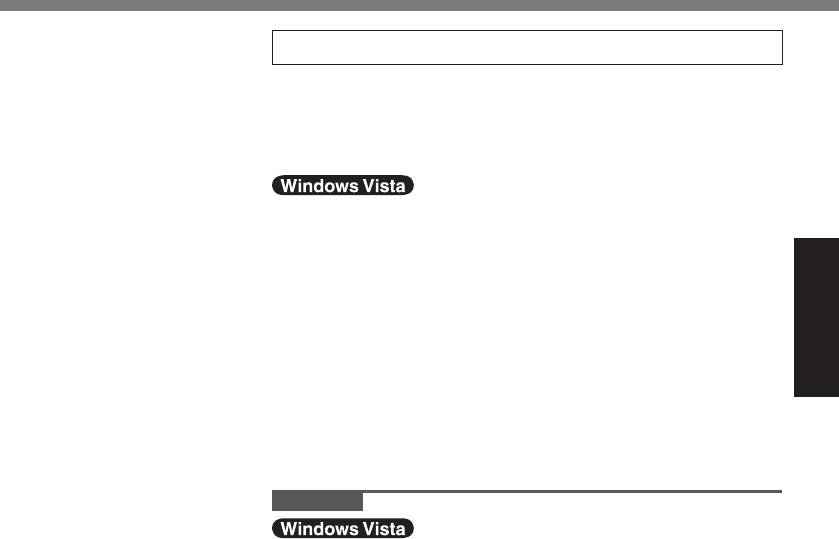
4 Установка Windows.
Во время установки Windows для перемещения кур-
сора и выбора настроек используйте стилус.
( стр. 23)
A Следуйте указаниям на экране.
После включения компьютера на экране появляется
надпись “Please wait while windows sets up your
computer .........” и затем на экране вращается не-
большой круг. Это продолжается несколько минут.
Установка Windows занимает около 20 минут.
Переходите к следующему шагу после подтвержде-
ния сообщений на дисплее.
Для некоторых языков обозначения символов на
Начало работы
клавиатуре и вводимые символы могут не соответс-
твовать друг другу. После завершения установки
правильно настройте клавиатуру. Затем установите
пароль.
ВНИМАНИЕ
Для имен пользователя и паролей нельзя исполь-
зовать следующие слова: CON, PRN, AUX,
CLOCK$, NUL, COM1 – COM9, LPT1 – LPT9.
После установки Windows вы можете изменить имя
пользователя, пароль, картинку и настройки безо-
пасности.
Запомните Ваш пароль. Если Вы забудете пароль,
Вы не сможете использовать Windows. Рекоменду-
ется заранее создать диск сброса пароля.
Фоновый рисунок рабочего стола при первом входе
пользователя уже установлен на этапе “4 Установка
Windows”.
При использовании компьютера на солнце, экран
будет лучше виден, если сменить фоновый рису-
нок рабочего стола на белый.
A Правой кнопкой щелкните по рабочему столу,
затем щелкните [Personalize] - [Background].
B Выберите [Solid Colors] под заголовком
[Location].
C Выберите белый фоновый рисунок и щелкните
[OK].
На этапе настройки клавиатуры выберите тип
27
CF-U1_Vista_US(CPE02141ZA).indb 27CF-U1_Vista_US(CPE02141ZA).indb 27 8/19/2009 10:05:51 AM8/19/2009 10:05:51 AM
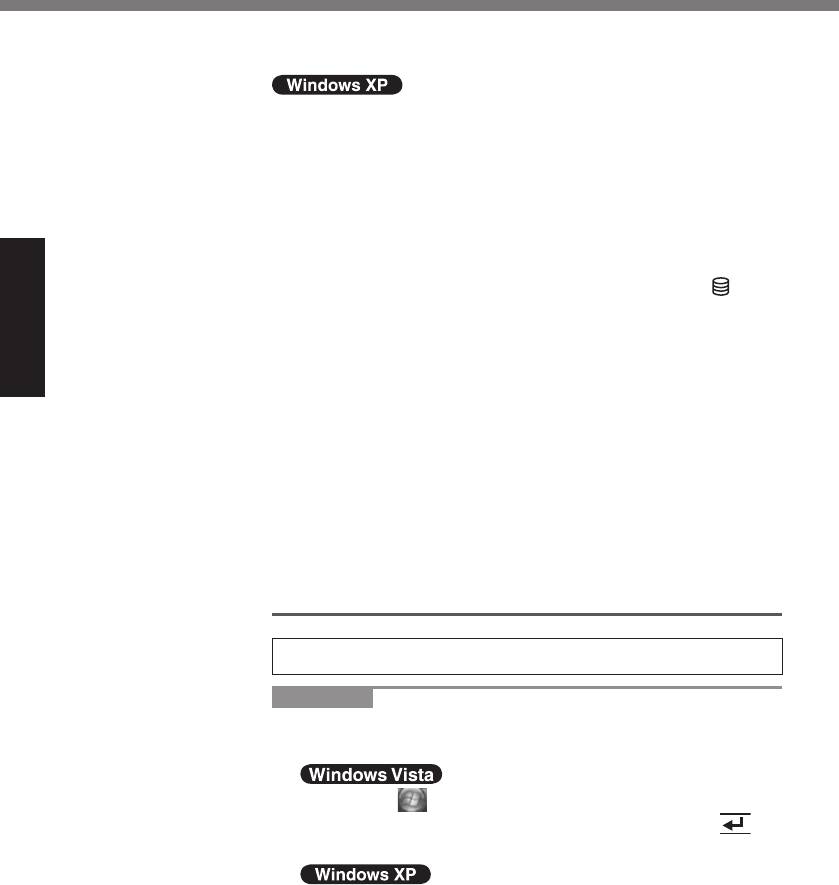
Первоначальные действия
клавиатуры Вашего компьютера. В противном
случае ввод с клавиатуры будет невозможен.
Когда Вы установили дату/время/часовой пояс и
щелкнули [Next], система может не переходить к
следующему шагу в течение нескольких минут. Не
трогайте клавиатуру, и подождите, пока поменяет-
ся экран.
Если отображается сообщение “An unexpected
error has occurred…” (или ему подобное), щелкните
[OK]. Это не является неисправностью.
Подождите, пока индикатор жесткого диска
погаснет.
Клавиатура будет работать как клавиатура США,
до изменения ее установки. Из-за этого некоторые
отображаемые на экране символы алфавита могут
Начало работы
отличаться от вводимых.
Во избежание неправильного выбора во время
установки Windows
используйте для выбора настроек сенсорный
экран.
Для приведения в соответствие языка, измените
языковые настройки после установки Windows (
стр.29). Не меняйте установки [To change system or
these settings, click Customize] в [Regional and
Language Options] в процессе установки Windows.
5 Установите Adobe Reader.
ЗАМЕЧАНИЕ
Установите Adobe Reader, чтобы прочесть Important
Tips и Reference Manual.
Щелкните (Start) и введите указанную ниже
строку в поле [Start Search], затем щелкните
(Enter).
Щелкните [start] - [Run], введите указанную ниже
строку, затем щелкните [OK].
Английский: [c:\util\reader\m\setup.exe]
Голландский: [c:\util\reader\nl\setup.exe]
Финский: [c:\util\reader\fi \setup.exe]
28
CF-U1_Vista_US(CPE02141ZA).indb 28CF-U1_Vista_US(CPE02141ZA).indb 28 8/19/2009 10:05:51 AM8/19/2009 10:05:51 AM
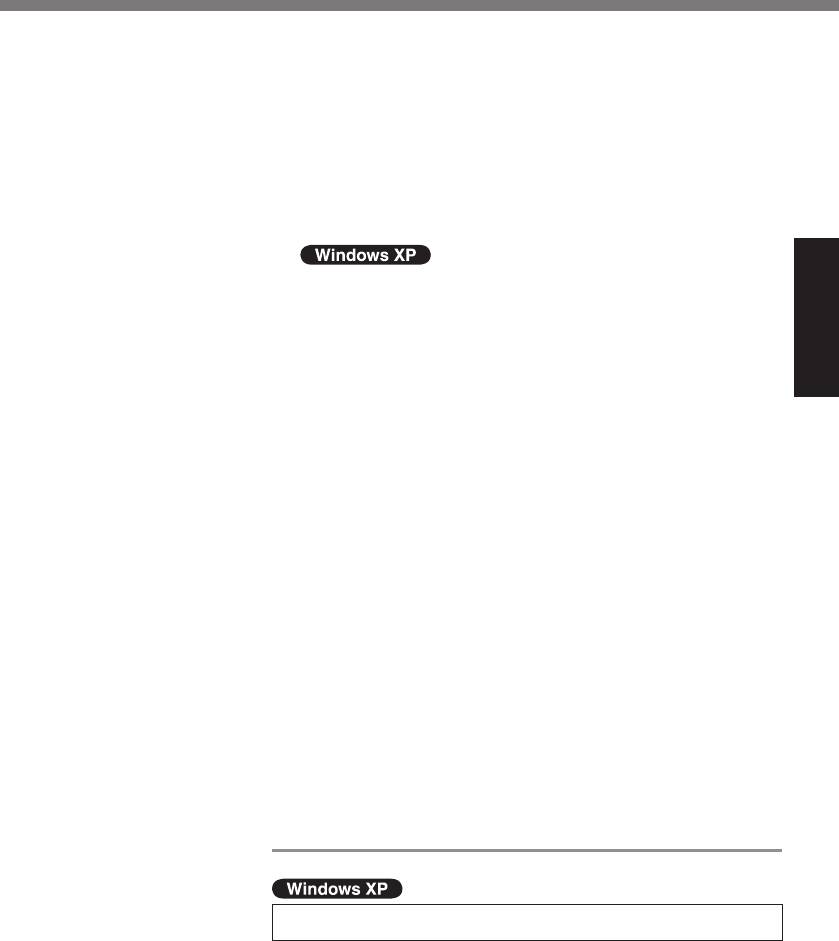
Французский: [c:\util\reader\f\setup.exe]
Немецкий: [c:\util\reader\g\setup.exe]
Итальянский: [c:\util\reader\t\setup.exe]
Норвежский: [c:\util\reader\no\setup.exe]
Русский: [c:\util\reader\ru\setup.exe]
Испанский: [c:\util\reader\p\setup.exe]
Шведский: [c:\util\reader\s\setup.exe]
Турецкий: [c:\util\reader\tr\setup.exe]
В зависимости от модели могут также поддержи-
ваться следующие языки.
Арабский: [c:\util\reader\ar\setup.exe]
Болгарский: [c:\util\reader\bg\setup.exe]
Китайский (упрощенное письмо): [c:\util\reader\sc\
Начало работы
setup.exe]
Китайский (традиционное письмо): [c:\util\reader\tc\
setup.exe]
Хорватский: [c:\util\reader\yx\setup.exe]
Чешский: [c:\util\reader\cs\setup.exe]
Датский: [c:\util\reader\da\setup.exe]
Эстонский: [c:\util\reader\et\setup.exe]
Греческий: [c:\util\reader\el\setup.exe]
Иврит: [c:\util\reader\he\setup.exe]
Венгерский: [c:\util\reader\hu\setup.exe]
Японский: [c:\util\reader\ja\setup.exe]
Корейский: [c:\util\reader\ko\setup.exe]
Латышский: [c:\util\reader\lv\setup.exe]
Литовский: [c:\util\reader\lt\setup.exe]
Польский: [c:\util\reader\pl\setup.exe]
Португальский: [c:\util\reader\pt\setup.exe]
Румынский: [c:\util\reader\ro\setup.exe]
Словацкий: [c:\util\reader\sk\setup.exe]
Словенский: [c:\util\reader\sl\setup.exe]
6 Измените настройки языка.
<Языки, установленные на этом компьютере>
29
CF-U1_Vista_US(CPE02141ZA).indb 29CF-U1_Vista_US(CPE02141ZA).indb 29 8/19/2009 10:05:51 AM8/19/2009 10:05:51 AM
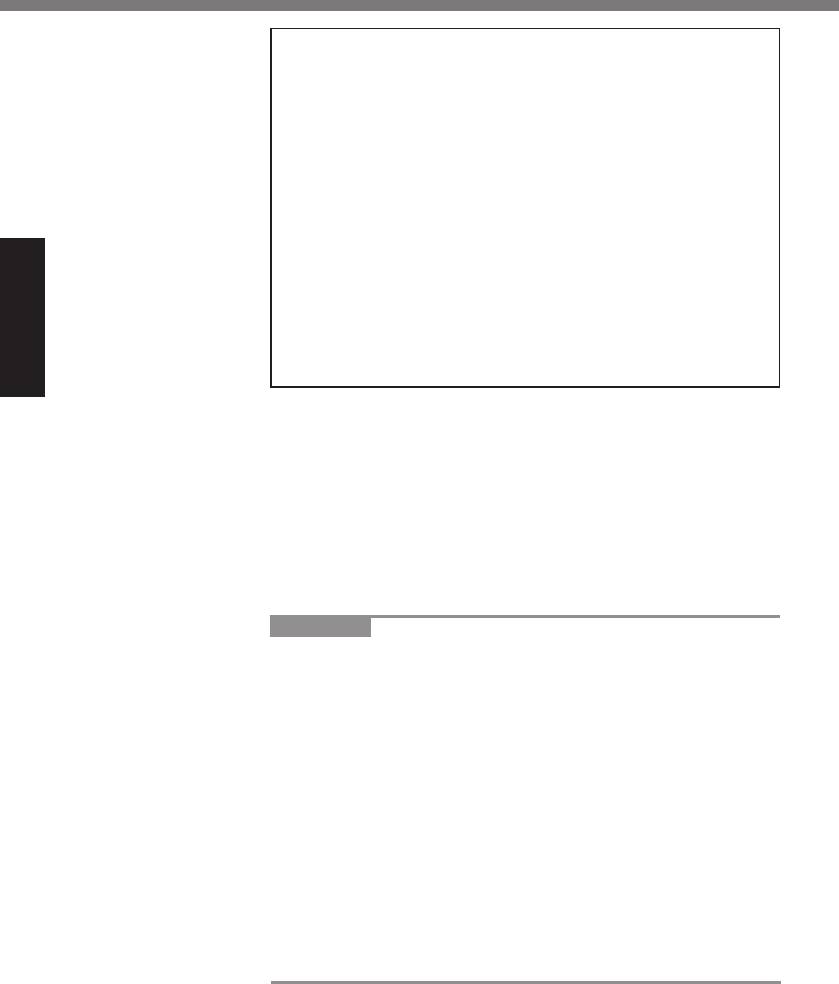
Первоначальные действия
• Английский • Голландский • Финский
• Французский • Немецкий • Итальянский
• Норвежский • Русский • Испанский
• Шведский • Турецкий
В зависимости от модели могут также поддерживать-
ся следующие языки.
• Арабский • Болгарский
• Китайский (упрощенный)
• Китайский (традиционный) • Хорватский
• Чешский • Датский • Эстонский
• Греческий • Иврит • Венгерский
• Японский • Корейский • Латышский
• Литовский • Польский • Португальский
• Португальский (Бразилия) • Румынский
Начало работы
• Словацкий • Словенский • Тайский
Измените языковые
установки в следующем меню.
[start] - [Control Panel] - [Date, Time, Language, and
Regional Options] - [Regional and Language Options]
[Regional Options] - [Standards and Formats]
[Languages] - [Language used in menus and
dialogs]
[Languages] - [Details] - [Default input language]
[Advanced] - [Language for non-unicode Programs]
ЗАМЕЧАНИЕ
Некоторые строки пользовательского интерфейса
(UI (User Interface)) останутся на английском, даже
если пользовательский интерфейс установлен на
другой язык.
Дополнительные сведения можно найти в файле
“c:\windows\mui\relnotes.txt”.
Если Вы изменили язык командой [Languages] -
[Language used in menus and dialogs], то при следу-
ющем входе в систему Windows изменится цвет
рабочего стола.
Цвет рабочего стола можно изменить с помощью
описанной ниже процедуры.
Щелкните
[start] - [Control Panel] - [Appearance and
Themes] - [Display] - [Desktop] и выберите цвет из
[Color], затем щелкните [OK].
30
CF-U1_Vista_US(CPE02141ZA).indb 30CF-U1_Vista_US(CPE02141ZA).indb 30 8/19/2009 10:05:52 AM8/19/2009 10:05:52 AM
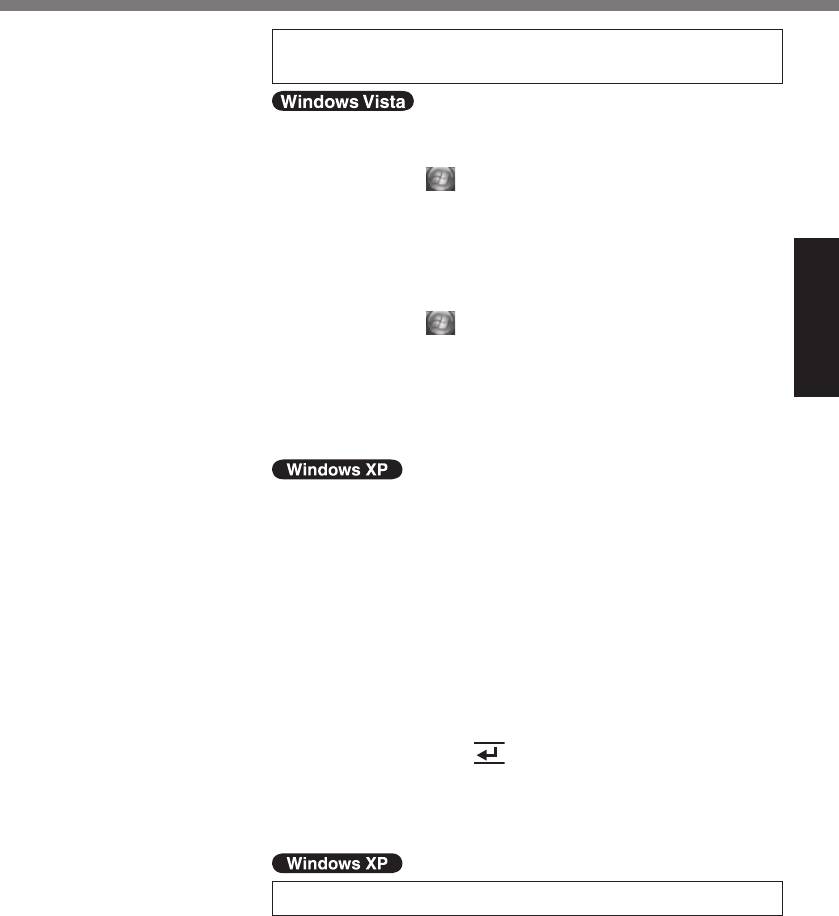
7 Выполнение калибровки сенсорного
экрана.
Сначала войдите в Windows как администратор и
выполните эту калибровку.
A Щелкните (Start) - [Control Panel] - [Additional
Options] - [Tablet Calibration].
B Используя стилус, прикоснитесь по очереди к
каждой из 9 меток-мишеней “+”.
Выполните описанную ниже калибровку для каждого
пользователя.
A Щелкните (Start) - [Control Panel] - [Mobile
PC] - [Tablet PC Settings].
B Щелкните [Calibrate].
Начало работы
C Используя стилус, прикоснитесь по очереди к
каждой из 4 меток-мишеней “+” и затем щелкни-
те [OK].
A Щелкните [start] - [Control Panel] - [Other Control
Panel Options] - [Touch Panel].
B Выберите [Calibration] под заголовком [Touch
Panel Settings].
C Выберите [9 point], [12 point] или [20 point] под
заголовком [Accuracy required] и затем щелкни-
те [Apply].
D Щелкните [Calibrate Now] под заголовком
[Calibration].
E Используя стилус, прикасайтесь по очереди к
каждой из меток-мишеней “+”, пока она мигает,
затем нажмите (Enter).
F Щелкните [Update] под заголовком [Calibration].
G Щелкните [OK].
8 Создание новой учетной записи.
A Щелкните [start] - [Control Panel] - [User
Accounts] - [Create a new account].
31
CF-U1_Vista_US(CPE02141ZA).indb 31CF-U1_Vista_US(CPE02141ZA).indb 31 8/19/2009 10:05:52 AM8/19/2009 10:05:52 AM
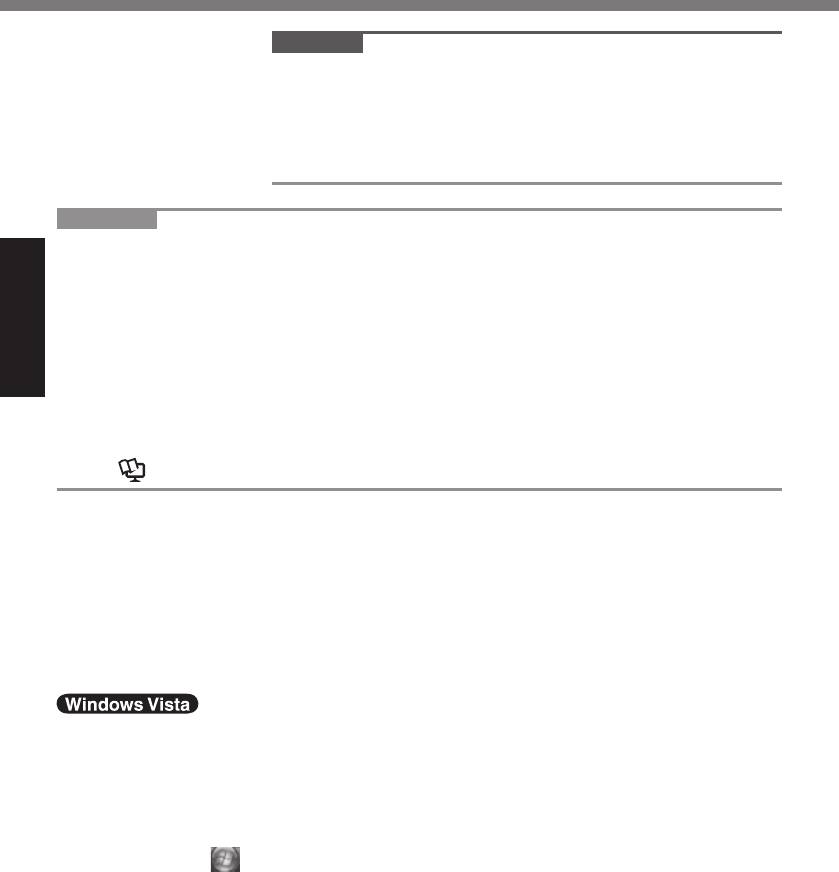
Первоначальные действия
ВНИМАНИЕ
Запомните Ваш пароль. Если Вы забудете пароль,
вы не сможете использовать операционную систе-
му Windows.
Рекомендуется заранее создать диск сброса паро-
ля.
ЗАМЕЧАНИЕ
PC Information Viewer
Этот компьютер периодически записывает служебную и другую информацию
во флэш-память. Максимальный объем данных каждой записи составляет
1024 байта. Эта информация используется только для выяснения причин
выхода из строя по какой-либо причине флэш-памяти. Она никогда не пере-
дается за пределы компьютера через сеть и не используется для иных целей,
Начало работы
кроме тех, что указаны выше.
Для отключения этой функции поставьте метку для опции [Disable the
automatic save function for management information history] в разделе [Hard Disk
Status] утилиты PC Information Viewer и щелкните [OK].
(
Reference Manual “Checking the Computer’s Usage Status”)
Меры предосторожности от нежелательного включения/выключе-
ния
Не делайте следующего
Подключение или отключение блока питания переменного тока
Нажатие на выключатель питания
Прикосновение к клавиатуре, сенсорному экрану или внешней мыши
Включение/выключение беспроводной связи выключателем
Изменение структуры раздела
Вы можете выделить часть существующего дискового раздела для создания
невыделенного пространства на жестком диске, в котором Вы можете со-
здать новый раздел. По умолчанию в этом компьютере существует один
раздел.
A Щелкните (Start) и щелкните правой кнопкой [Computer], затем щел-
кните [Manage].
Обычный пользователь должен ввести пароль администратора.
B Щелкните [Disk Management].
C Правой кнопкой щелкните по разделу Windows (по умолчанию диск “c”)
и затем щелкните [Shrink Volume].
Размер раздела зависит от спецификаций компьютера.
32
CF-U1_Vista_US(CPE02141ZA).indb 32CF-U1_Vista_US(CPE02141ZA).indb 32 8/19/2009 10:05:52 AM8/19/2009 10:05:52 AM
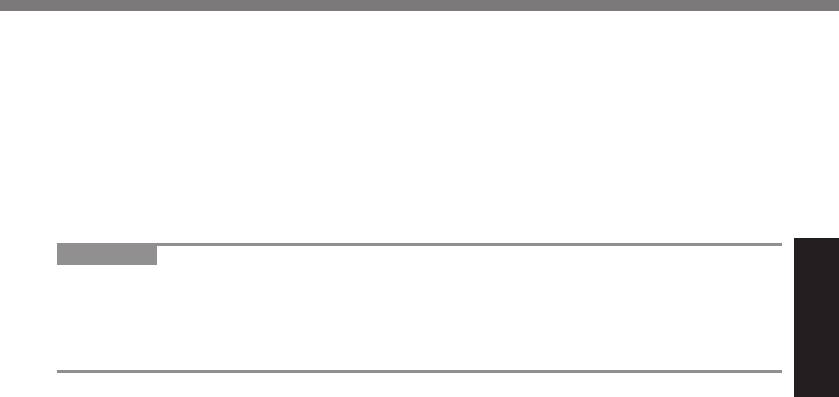
D Введите размер в поле [Enter the amount of space to shrink in MB] и
щелкните [Shrink].
Вы не сможете ввести размер больше отображаемого.
E Правой кнопкой щелкните [Unallocated] (пространство, освобожденное
на шаге D) и затем щелкните [New Simple Volume].
F Выберите настройки согласно экранным инструкциями и щелкните
[Finish].
Подождите, пока не будет завершено форматирование.
ЗАМЕЧАНИЕ
Вы можете создать дополнительный раздел, используя нераспределен-
ное пространство, или освободив дополнительное пространство.
Чтобы удалить раздел, правой кнопкой щелкните [Delete Volume] на шаге
C.
ЗАМЕЧАНИЕ
Начало работы
33
CF-U1_Vista_US(CPE02141ZA).indb 33CF-U1_Vista_US(CPE02141ZA).indb 33 8/19/2009 10:05:53 AM8/19/2009 10:05:53 AM



